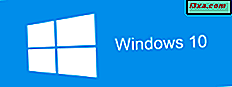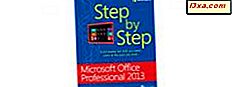คุณจำเป็นต้องกำหนดลำดับความสำคัญสำหรับ Windows 7 เกี่ยวกับเครือข่ายไร้สายที่จะเชื่อมต่อโดยอัตโนมัติ? คุณจำเป็นต้องหยุดการเชื่อมต่อทุกครั้งที่ตรวจพบเครือข่ายบางแห่งหรือไม่? คุณต้องการปรับเปลี่ยนการตั้งค่าการเชื่อมต่อสำหรับเครือข่ายไร้สายหรือไม่? คำตอบสำหรับคำถามเหล่านี้ทั้งหมดจะอยู่ในบทความนี้
การเปิดหน้าต่าง Manage Wireless Networks
ในการเข้าถึงและแก้ไขการตั้งค่าที่เกี่ยวข้องกับการเชื่อมต่อเครือข่ายแบบไร้สายคุณต้องเปิดหน้าต่าง Manage Wireless Networks ขั้นแรกให้เปิด Network and Sharing Center ที่คอลัมน์ด้านซ้ายคลิก จัดการเครือข่ายไร้สาย หากคุณไม่สามารถหาได้เรามีทางลัดโดยตรงในไลบรารีทางลัด Windows 7 ของเรา

ในหน้าต่าง Manage Wireless Networks คุณจะเห็นเครือข่ายไร้สายทั้งหมดที่คอมพิวเตอร์ของคุณเชื่อมต่ออยู่ในอดีต สำหรับแต่ละเครือข่ายเหล่านี้คุณสามารถแก้ไขการตั้งค่าการเชื่อมต่อได้

การตั้งค่าลำดับที่คุณเชื่อมต่อกับเครือข่ายไร้สาย
หนึ่งในสิ่งดีๆที่คุณสามารถทำได้คือการกำหนดลำดับความสำคัญระหว่างเครือข่าย เพียงเลือกแต่ละเครือข่ายทีละรายการแล้วใช้ปุ่ม ย้ายขึ้น และ ลง เพื่อจัดลำดับรายการลำดับความสำคัญ
หมายความว่าอย่างไร หากเครือข่ายอยู่ที่ด้านบนสุดของรายการ Windows 7 จะเชื่อมต่อโดยอัตโนมัติแม้ว่าจะมีผู้อื่นจากรายการก็ตาม

อย่างไรก็ตามเพื่อให้การทำงานนี้คุณต้องเปิดคุณสมบัติของเครือข่ายที่ มีความสำคัญ น้อยกว่า เพียงคลิกสองครั้งที่พวกเขาและในแท็บการ เชื่อมต่อ ของหน้าต่าง คุณสมบัติ ของพวกเขาให้ทำเครื่องหมายในช่องที่ระบุว่า "เชื่อมต่อกับเครือข่ายที่ต้องการมากขึ้นถ้ามี"

ถ้าคุณตั้งค่ารายการลำดับความสำคัญการเชื่อมต่อและทำเครื่องหมายที่ช่องดังกล่าวข้างต้นสำหรับเครือข่ายที่มีความสำคัญน้อยกว่าคุณสามารถสร้างระบบอัตโนมัติสำหรับ Windows 7 เพื่อจัดการการเชื่อมต่อไร้สายของคุณได้
เพื่อช่วยให้คุณเข้าใจสิ่งต่างๆลองมาดูตัวอย่างเช่นคุณอยู่ที่ศูนย์นิทรรศการ A และเข้าร่วมงานนำเสนอหลายงานในงานใหญ่ซึ่งใช้เวลาไม่กี่วัน ในศูนย์นิทรรศการมีเครือข่ายไร้สาย A ที่มีให้บริการทั่วทั้งทางเดินและห้องพักส่วนใหญ่ อย่างไรก็ตามความแรงของสัญญาณแตกต่างกันอย่างมากระหว่างห้อง
ในห้องนิทรรศการ B และ C มีเครือข่ายไร้สาย (B และ C) ซึ่งครอบคลุมเฉพาะห้องเหล่านี้ แต่มีความแรงสัญญาณที่ดีกว่าเครือข่าย A
คุณต้องการให้ Windows 7 เชื่อมต่อกับเครือข่าย B และ C แทนที่จะเป็น A เมื่อใดก็ตามที่คุณเข้าร่วมห้องที่มีอยู่ ดังนั้นในรายการลำดับความสำคัญให้วางเครือข่าย B และ C ที่ด้านบนและ A ที่ด้านล่าง นอกจากนี้แก้ไขคุณสมบัติของเครือข่ายไร้สาย A เพื่อให้ Windows 7 เชื่อมต่อกับเครือข่าย B และ C ที่ต้องการมากขึ้นเมื่อพร้อมใช้งาน
การหยุด Windows จากการเชื่อมต่อกับเครือข่ายโดยอัตโนมัติ
เมื่อคุณเชื่อมต่อเป็นครั้งแรกกับเครือข่ายไร้สายคุณอาจตรวจสอบตัวเลือกที่ระบุว่า "เชื่อมต่อโดยอัตโนมัติ"

อาจเกิดขึ้นได้หากคุณไม่ต้องการพฤติกรรมนี้อีกต่อไป หากเป็นกรณีนี้ในหน้าต่าง Manage Wireless Networks ให้ดับเบิลคลิกที่เครือข่ายที่คุณต้องการเปลี่ยนแปลง ในหน้าต่าง คุณสมบัติ ให้ยกเลิกการเลือกตัวเลือกซึ่งระบุว่า "เชื่อมต่อโดยอัตโนมัติเมื่อเครือข่ายอยู่ในภาวะโกรธ"

การตั้งค่าเครือข่ายไร้สายขั้นสูงอื่น ๆ
เมื่อเข้าถึงคุณสมบัติของเครือข่ายไร้สายคุณสามารถเปลี่ยนการตั้งค่าขั้นสูงเพิ่มเติมได้อีกด้วย
ตัวอย่างเช่นในหน้าต่าง Properties ของเครือข่ายไร้สายคุณจะพบแท็บชื่อ Security คุณจะสามารถเปลี่ยนประเภทการรักษาความปลอดภัยและการเข้ารหัสของเครือข่ายพร้อมกับคีย์ความปลอดภัยที่ใช้เพื่อเชื่อมต่อได้

อย่างไรก็ตามโปรดตรวจสอบว่าคุณกำลังเปลี่ยนแปลงการตั้งค่าเหล่านี้ด้วยเหตุผลที่ดี หากการเชื่อมต่อกับเครือข่ายไร้สายทำงานได้ดีอย่าเปลี่ยนข้อมูลเหล่านี้ หากการตั้งค่าจำเป็นต้องเปลี่ยนแปลงด้วยเหตุผลที่ถูกต้อง (เช่นคุณเปลี่ยนรหัสผ่านบนเราเตอร์กระจายเครือข่ายนี้) ให้เปลี่ยนค่าเหล่านี้แล้วคลิก ตกลง
การคลิกที่ปุ่ม การตั้งค่าขั้นสูง จะช่วยให้คุณสามารถตรวจสอบได้ว่าเครือข่ายของคุณต้องเป็นไปตามมาตรฐานการรักษาความปลอดภัย FIPS ที่ใช้สำหรับการแบ่งปันข้อมูลที่ละเอียดอ่อน (ใช้ได้กับเครือข่ายของรัฐบาลเท่านั้น)

ข้อสรุป
ดังที่คุณเห็นในบทแนะนำนี้หน้าต่าง Manage Wireless Networks จะช่วยให้คุณสามารถเข้าถึงตัวเลือกที่น่าสนใจมากมายเกี่ยวกับการจัดการการเชื่อมต่อเครือข่ายแบบไร้สายซึ่งสามารถช่วยในหลาย ๆ สถานการณ์ได้ หากคุณมีคำถามใด ๆ อย่าลังเลที่จะใช้แบบฟอร์มความคิดเห็นด้านล่าง นอกจากนี้ให้ดูที่รายการบทความที่แนะนำด้านล่างซึ่งคุณจะพบเคล็ดลับเพิ่มเติมเกี่ยวกับเครือข่ายไร้สาย